אתה יכול לבנות קונסולת משחקים משלך. לאנשים שמאחורי פלטפורמת המשחקים הפופולרית Steam, יש מערכת הפעלה מבוססת לינוקס משלהם. ניתן להוריד ולהתקין בכל מחשב שיכול להתמודד עם זה בחינם. SteamOS היא מעל הכל, מערכת הפעלה שמפעילה משחקי וידאו, ואם אתה גיימר מושבע שאינו מרוצה מ- Windows 10, אתה יכול ליצור קונסולת קיטור עם לינוקס עם SteamOS. אתה זקוק למחשב גיימינג המסוגל לשחק במשחקי הווידאו המודרניים ביותר. הוא אמור להיות מסוגל לשחק ולפענח קטעי וידיאו 1080p ללא פיגור, שיהיה לו לפחות 4 ג'יגה-בייט של זיכרון RAM וכרטיס מסך חזק להפליא. עליו להיות לפחות לפחות 4 ליבות מעבד, וכונן קשיח מהיר (SSDs מועדפים).
יצירת דיסק ההתקנה
למרות SteamOS מבוסס לינוקס, הופך את חיהדיסק שונה בהרבה מרוב מערכות ההפעלה האחרות שמפעילות לינוקס. Valve אינו מפיץ קובץ ISO לצריבה ל- DVD או USB. במקום זאת, המשתמשים יצטרכו לעבור לדף ה- SteamOS לבנות, ולהוריד תיקיית Zip בנפח 1.8 ג'יגה-בייט, להתקין כונן הבזק ולהפעיל את הכל.
עיצוב כונן ה- USB
החלק הראשון של התהליך הוא להגדיר את ההבזקכונן בתבנית מערכת הקבצים הנכונה. זה קריטי, מכיוון ש- SteamOS לא יאתחל ולא יתקין אם כונן ההבזק אינו בפורמט הנכון. זה לא יצליח לאתחל. אם זה קורה, חזור על התהליך שוב והקפיד היטב על ההוראות.
כדי להתחיל, השג כונן הבזק מסוג USB עם שטח של לפחות 2 ג'יגה-בייט, פתח מסוף ובצע את הפעולות הבאות:
להשתמש ב lsblk פקודה כדי לקבוע מה התווית של כונני ההבזק. בדוגמה זו, הכונן משתמש ב- / dev / sdc תווית (ייתכן שתווית ה- USB שלך שונה).
ואז פתח את הכונן בחלקו:
sudo parted /dev/sdc
SteamOS דורש מהמשתמש להתקין במצב UEFI. כתוצאה מכך, כונן ההבזק יצטרך להשתמש במערך מחיצת GPT. צור תווית חדשה זו באמצעות mklabel.
mklabel gpt
תווית המחיצה היא כעת GPT, אך כל המחיצות עליה נעלמו. ערוך מחיצה Fat32 חדשה עם:
mkpart primary fat32 1MiB 100%
יציאה נפרדת עם הפקודה צא.
quit
המחיצה עובדת ותווית המחיצה היא הנכונה. עכשיו הגיע הזמן לעצב את המחיצה החדשה שנוצרה כך שהמערכת תוכל לגשת אליה.
mkfs.fat -F32 /dev/sdc1
הערה: אם אתה מתקין את מערכת ההפעלה Steam ואינך משתמש ב- Linux, הקפד לעצב את כונן ההבזק שלך בפורמט Fat32.
הצבת הקבצים בכונן
לאחר השלמת העיצוב תוכלו ליצור את הדיסק החי. הורד את הגרסה האחרונה של SteamOS מכאן. זה מגיע בארכיון מיקוד.

חלץ את הארכיון והעבר את כל תוכן ארכיון ה- zip לכונן ההבזק החדש שעוצב. ההעברה עשויה לארוך זמן מה, אז היו סבלניים.
התקנה
מערכת ההפעלה Steam היא בכונן ההבזק. הגיע הזמן להתקין את מערכת ההפעלה במחשב האישי שלך.
שנה את התקן האתחול הראשון
כדי לאתחל את SteamOS, יהיה עליך להגדיר את התצורהBIOS במחשב האישי שלך לאתחל מ- USB. הכניסה ל- BIOS של מחשב אישי שונה, תלוי ביצרן. אצל חלקם משתמשים במפתח F12. עם אחרים זה ESC או מחק. עדיף להתייחס למדריך למחשב האישי שלך, כדי לקבוע באיזה מפתח להשתמש.
בתוך ה- BIOS, מצא את הגדרות האתחול ושנה אותן כך שמטען האתחול יטען תחילה את דיסק ה- USB.
אתחול SteamOS
בתור מגפי SteamOS, למשתמשים ניתנות מספר אפשרויות. האפשרות הראשונה היא מצב התקנה אוטומטית. אפשרות זו היא הטובה ביותר עבור רוב האנשים, מכיוון שמערכת ההפעלה מבצעת את כל ההתקנות בפני עצמה.
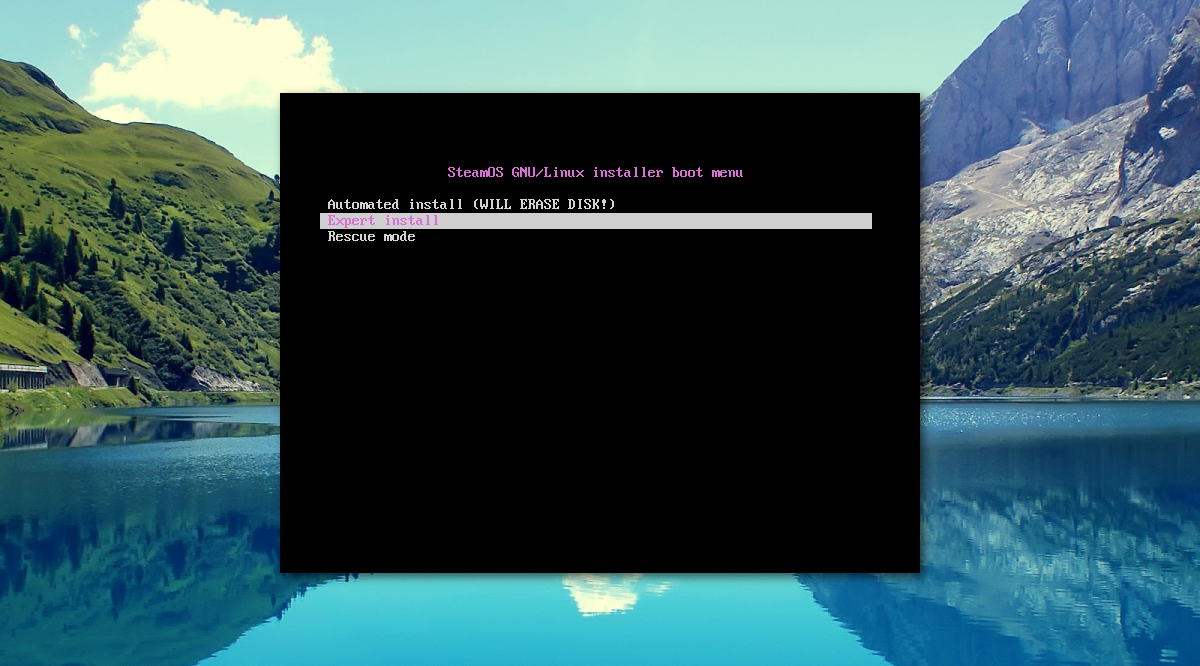
הערה: זכור כי אם תבחר באפשרות התקנה אוטומטית, כל החלוקה מתבצעת באופן אוטומטי. פירוש הדבר שכל הנתונים בכונן הקשיח יימחקו.
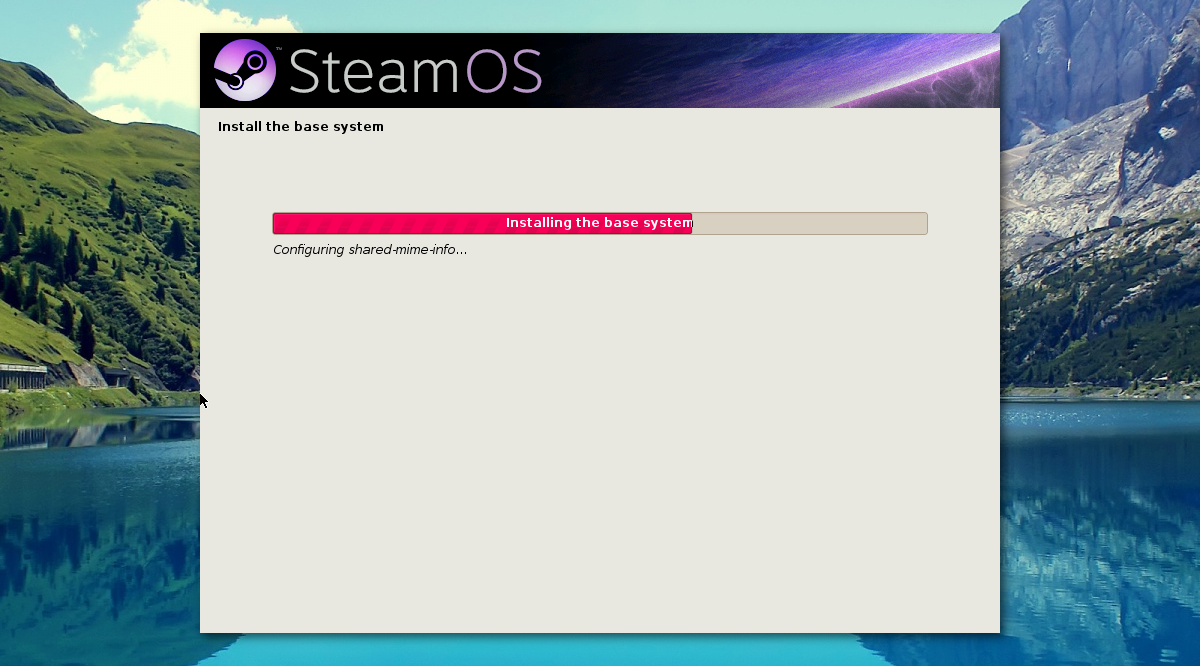
הקפד לגבות את כל הנתונים. תהליך ההתקנה ייקח מעט זמן. להיות סבלני.
כאשר ההתקנה כמעט הושלמה,המתקין ישאל היכן להתקין את טעינת האתחול של Grub. זה יראה לך הוראות היכן להתקין אותו. עקוב אחר ההוראות. לאחר התקנת Grub ההתקנה הושלמה.
אם אתה רוצה להיות יותר שליטה על ההתקנהבתהליך, בחר באפשרות התקנת מומחה במהלך תהליך האתחול. אפשרות זו מאפשרת למשתמשים לבחור את פריסת המחיצה, ואפשרויות אחרות שלא ניתן לבחור בתהליך האוטומטי.
סיכום
כאשר SteamOS נכנס לראשונה למשתמשיםתוצג חווית קיטור במסך מלא. פשוט התחבר לחשבון Valve Steam שלך, הורד כמה משחקי וידאו והפעל. אין צורך בהגדרה אמיתית. הסיבה לכך היא ש- SteamOS בנוי בכבדות על גרעין לינוקס וכלי קוד פתוח.
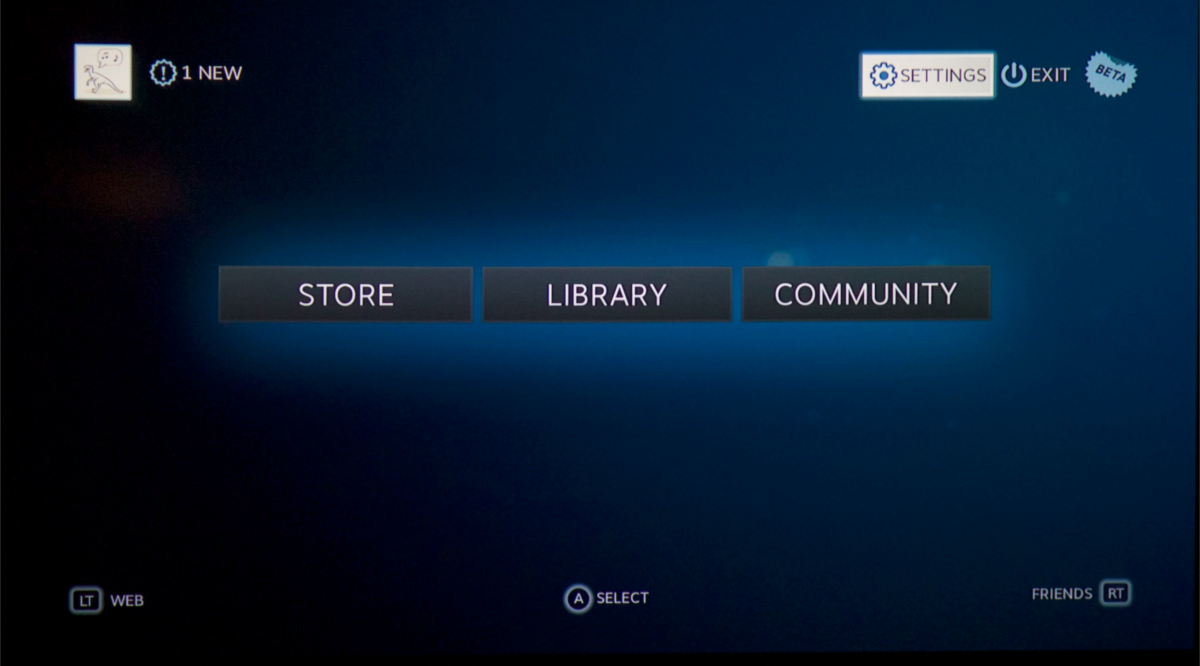
מכיוון שמערכת ההפעלה עושה שימוש רב בגרעין לינוקס, כל בקרי משחקי הווידיאו שלך ומנהלי התקנים אחרים צריכים לעבוד ממש מחוץ לקופסה. משחק שמח.













הערות